在众多3a级大作和国产游戏作品中,unreal engine 4(简称ue4,即虚幻4引擎)已逐渐成为主流的游戏开发平台之一。然而,不少玩家在运行基于ue4打造的游戏时,常遭遇闪退、崩溃甚至弹出错误提示等问题。本文将为你梳理常见原因,并提供切实可行的解决方法。

首先需要明确的是,UE4引擎对电脑性能的要求较高,尤其是在显卡和内存方面。当游戏加载大型地图或进入激烈战斗场景时,若硬件性能不足,极易引发崩溃。
1、进入电脑“设置”>“系统”>“关于”,查看CPU与内存信息。
2、按下 Win + R 键,输入 dxdiag,查看当前显卡型号及显存容量。

3、将你的设备配置与游戏官方公布的最低配置进行对比,判断是否达标。
4、若显卡较老(如GTX 750 Ti或更低),或内存不足8GB,建议考虑升级硬件,以降低运行崩溃的概率。
UE4游戏依赖多种系统运行环境组件,例如VC++ 2015-2022、DirectX以及.NET Framework等。一旦这些运行库缺失或出错,就可能出现“找不到DLL文件”、“错误代码0xc000007b”等问题,导致游戏无法启动。对于普通用户而言,使用“星空运行库修复大师”是一种简便高效的解决方案。
1、在电脑上下载并安装星空运行库修复大师工具。
2、启动软件并执行扫描,若发现异常项,点击“立即修复”,软件将自动补全所需的VC++组件和DirectX支持库。

3、修复完成后,请务必重启计算机,再尝试运行游戏。
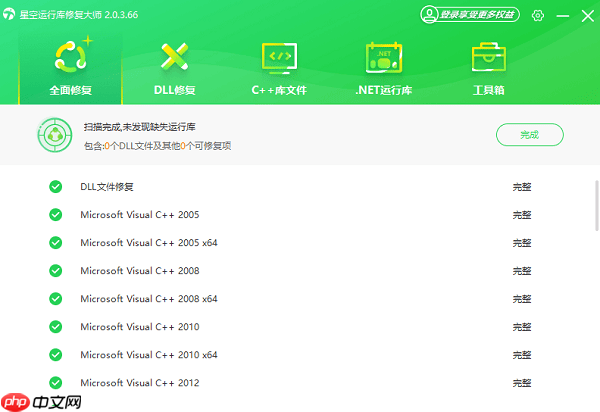
由于UE4游戏高度依赖GPU渲染性能,过时或不兼容的显卡驱动往往会成为崩溃的诱因。定期更新显卡驱动可显著提升稳定性。
1、确认你的显卡品牌(NVIDIA、AMD或Intel),然后打开浏览器访问其官方网站。
2、搜索并下载适用于你显卡型号的最新驱动程序。
3、安装完毕后重启电脑,再次尝试运行游戏。
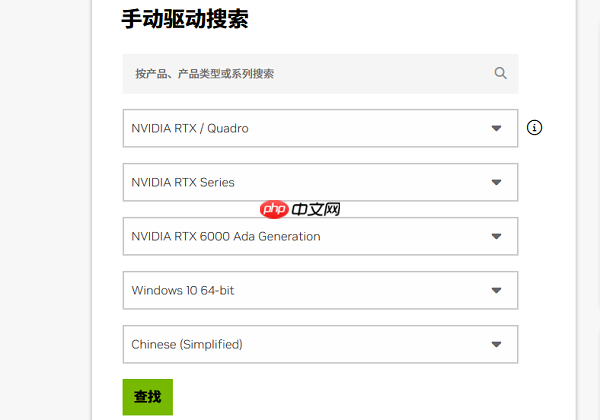
许多笔记本配备了双显卡系统(集成显卡+独立显卡),而部分UE4游戏默认可能调用性能较弱的集显,从而导致卡顿甚至崩溃。
1、在桌面空白区域右键,选择“NVIDIA 控制面板”或“AMD Radeon 设置”。
2、进入“管理3D设置”>“程序设置”选项卡。

3、添加对应游戏的可执行文件(.exe),并将其图形处理器设置为“高性能NVIDIA处理器”或“高性能AMD显卡”。
4、点击“应用”保存更改。
如果游戏核心文件损坏或丢失(如配置文件、资源包等),启动时可能会出现“Fatal Error”或直接闪退。
1、以Steam平台为例,打开客户端,找到出现问题的游戏。
2、右键选择“属性”>“本地文件”>“验证游戏文件的完整性”。

3、等待系统自动检测并修复缺失或错误的文件,完成后重启游戏。
4、若为非平台安装的游戏,建议彻底卸载后重新下载安装。
UE4游戏通常场景复杂、资源占用高,在长时间运行过程中容易耗尽物理内存。若虚拟内存设置不合理,系统可能强制终止游戏进程。
1、打开“控制面板”>“系统”>“高级系统设置”。
2、点击“性能”下的“设置”>“高级”>“虚拟内存”>“更改”。

3、取消“自动管理”,手动设置初始大小为4096MB,最大值为8192MB。
4、同时进入“电源选项”,将当前模式切换为“高性能”或“卓越性能”,避免系统因节能限制性能输出。
UE4引擎为玩家带来了极致的画面表现与沉浸式体验,但同时也对系统环境提出了更高要求。遇到崩溃问题时无需焦虑,按照以上步骤逐一排查,大多数故障均可迎刃而解。此外,推荐日常使用“驱动人生”定期检测并更新显卡驱动,有效减少黑屏、闪退等情况的发生,让游戏运行更加流畅稳定。
以上就是游戏UE4崩溃怎么解决 ue4游戏崩溃解决方法的详细内容,更多请关注php中文网其它相关文章!

每个人都需要一台速度更快、更稳定的 PC。随着时间的推移,垃圾文件、旧注册表数据和不必要的后台进程会占用资源并降低性能。幸运的是,许多工具可以让 Windows 保持平稳运行。




Copyright 2014-2025 https://www.php.cn/ All Rights Reserved | php.cn | 湘ICP备2023035733号